
Cuprins:
- Pasul 1: Dezasamblarea Panoului de control Super Joy III 76000 în 1 și ICade
- Pasul 2: Pregătirea comenzilor ICade pentru a fi lipite cu Super Joy III
- Pasul 3: lipirea joystick-ului și a butoanelor la urmele Super Joy III
- Pasul 4: Montarea Super Joy III în spatele ICade
- Pasul 5: Testați montarea ecranului în dulapul ICade și apoi montați-l cu șuruburi
- Pasul 6: Realizarea carcasei și adăugarea ledurilor
- Pasul 7: Finalizarea atingerilor și jocul câtorva jocuri
- Autor John Day [email protected].
- Public 2024-01-30 11:46.
- Modificat ultima dată 2025-01-23 15:04.


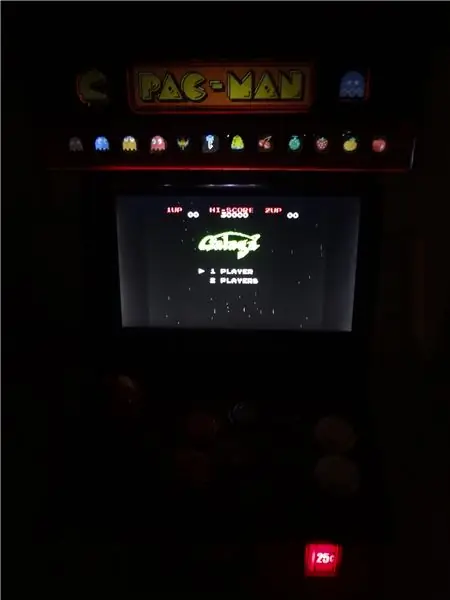
Îmi doream să fac așa ceva de ceva vreme, dar nu aveam nicio grabă cu multe alte proiecte de făcut întotdeauna. Din moment ce nu aveam nicio grabă, am așteptat până când am acumulat toate componentele necesare construcției la prețuri ieftine. Iată o listă cu prețul fiecărei componente și unde le-am găsit
dulap iCade 4,99 USD (bunăvoință)
Super Joy III 76000 în 1 $ 2,00 (Piața de vechituri)
Ecran LCD RCA de pe DVD player auto 7,00 USD (Piața de vechituri)
Adaptor de alimentare pentru ecran 1,00 USD (piață de vechituri)
Cablu A / V 0,50 cenți $ (Piața de vechituri)
Splitter audio Cablu Y 0,50 dolari cenți (Piața de vechituri)
Kit de lumină led 1,00 USD (copac dolar)
Suport pentru imagine în plexiglas L-Frame folosit pentru Marquee 0,50 USD (Piața de vechituri)
Decupaje tematice Pac-man pentru Marquee și dulap de la jucăriile pentru copii vechi wendy 1,00 USD (Piața de vechituri)
Alte materiale 1,50 USD (sârmă, lipici, lipit, vopsea, practic lucruri pe care le aveam în casă la îndemână)
Pasul 1: Dezasamblarea Panoului de control Super Joy III 76000 în 1 și ICade




Prima ordine de idei a fost de a scoate Super Joy III și de a afla dacă aș putea efectiv să funcționeze cu joystick-ul iCades și butoanele. Am avut speranța că contactele butoanelor de pe urmele Super Joy III vor fi de o calitate suficient de bună pentru a-mi permite să lipesc efectiv comenzile iCade.
Pasul 2: Pregătirea comenzilor ICade pentru a fi lipite cu Super Joy III




Apoi scot toate componentele inutile din iCade, care practic era doar o mică unitate de control a plăcii de bază în care Joystick-ul și butoanele conectate și presupun că conțin și celelalte cipuri necesare pentru a permite iCade și iPad să comunice
Pasul 3: lipirea joystick-ului și a butoanelor la urmele Super Joy III


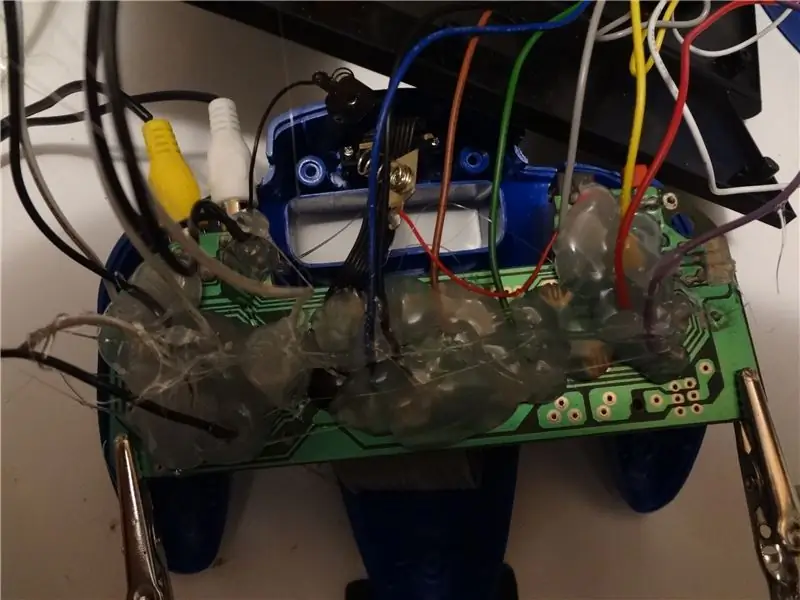
Aceasta a fost cea mai grea parte a proiectului, deoarece obținerea unei conexiuni bune de lipit la urme s-a dovedit puțin dificilă folosind lipitorul ieftin pe care îl am cu un punct contondent. Unele dintre punctele de lipit s-ar desprinde în timp ce voi lucra într-un alt punct, dar tocmai m-am întors și le-am refăcut fiecare asigurându-mă că sunt atașate frumos și ferm. Odată ce am testat pentru a confirma că toate controalele au funcționat, am acoperit totul într-o cantitate generoasă de adeziv fierbinte pentru a ajuta la menținerea firelor lipite la locul lor
Pasul 4: Montarea Super Joy III în spatele ICade



ICade are o gaură în formă de dreptunghi care se deplasează în spatele locului în care ar fi andocat în mod normal iPad-ul. Acesta a fost un loc minunat pentru a-mi rula cablurile pentru orice, de la ecran la Super Joy, precum și pentru kitul de lumini cu 10 leduri. Am tăiat o bucată de lemn pentru a rula lățimea din spate a interiorului iCade ca punct de lipit la cald placa de control Super Joy, precum și adaptorul de cartuș Famicom și mufa controlerului player 2. Am ales să merg cu cutia originală a bateriei de la Super Joy, așa că am lipit-o fierbinte de partea din spate a iCade
Pasul 5: Testați montarea ecranului în dulapul ICade și apoi montați-l cu șuruburi




Am scos ecranul pentru că la început nu credeam că voi reuși să fac ecranul să se potrivească cu cablurile AV atașate. Am mers atât de departe încât am scos ecranul din ansamblu și m-am gândit să lipesc pur și simplu ecranul în interiorul iCade și să găuresc o gaură în spate pentru a rula cablurile panglică pe placa de circuit a ecranului. În cele din urmă, am ales să nu fac acest lucru, deoarece a complicat lucrurile inutil, fără un motiv întemeiat și, de fapt, nu cred că ar fi arătat la fel de bine, deoarece rama ecranului se potrivește cu plasticul din jurul joystick-ului și a butoanelor. Am ajuns să pun ecranul înapoi în carcasa originală și să folosesc șuruburi pe partea dreaptă a cadrului pentru al menține în poziție. Am mutat ecranul cât mai departe posibil, astfel încât cablurile AV și mufele cablurilor de alimentare să se potrivească în continuare în carcasa iCade. În partea stângă l-am tăiat cu o mică bucată de lemn meșteșugărească vopsind-o neagră pentru a se potrivi. Meniul și butoanele de volum de pe acest ecran se află deasupra unității, astfel încât acestea sunt accesibile ridicând ușa deasupra unității iCade. Comutatorul cu glisor de alimentare de pe ecran este lateral, așa că pur și simplu îl las în poziție, astfel încât să îl conectez la acesta
Pasul 6: Realizarea carcasei și adăugarea ledurilor



Alături de lipire, cea mai grea parte a proiectului a fost realizarea Marquee. Știam că, pentru a arăta bine, Marquee va necesita un pic de gândire și un fel de temă. A fi aprins a fost, de asemenea, o necesitate. Aveam câteva jucării pac-man pe care le ridicasem acum câțiva ani, încă în pachetul care venise inițial în mesele copiilor lui Wendy. Am decis că acestea vor fi perfecte pentru realizarea Marquee-ului meu. Pentru ca lumina să strălucească prin ele, am folosit un cuțit exact pentru a îndepărta stratul de carton din partea opusă a fiecărei piese. Am găsit o ramă foto din plexiglas care avea dimensiunea potrivită, așa că am folosit-o ca rama. Am folosit bandă de vopsitorie pentru a trece peste partea superioară a simbolurilor marcii și am decupat-o de aceeași dimensiune ca fiecare piesă și am dezlipit-o folosind-o ca șablon pentru partea superioară a marchizei. Ulterior l-aș vopsi cu spray negru din față. Partea inferioară a marchizei, cu decupaje mici, am folosit o bandă de vopsea tăiată la dimensiunea fiecăruia și le-am așezat pe partea din spate a frontului inferior al marchizei, deoarece ar fi vopsită în roșu din interior. Odată ce l-am vopsit, am folosit bandă transparentă scotch pentru a fixa piesele mai mici la locul lor și piesele superioare mai mari le-am alunecat sub plexiglasul dublu sub locul în care banda șablon mascat a fost plasată centrându-le în sus și adăugând un pic de adeziv clar de uscare Elmer. Am mascat tot ce trebuia să fie și am pulverizat vopseaua roșie și neagră. Odată uscat, am forat o mică gaură de fiecare parte pentru a înșuruba Carpa în loc. Am alergat kitul cu 10 LED-uri până în partea din spate a carcasei și le-am lipit la cald. Am folosit suportul original al bateriei de pe partea de jos a iCade pentru a alimenta Led-ul, precum și panoul led roșu original sub slotul pentru monede false de 25 de cenți. Am conectat un comutator de pornire la cele din partea dreaptă a punctului de montare Super Joy III din spate. Am folosit o bucată de velcro pentru a fixa adaptorul de alimentare LCD pe partea din spate a iCade pentru a-l ține departe de drum
Pasul 7: Finalizarea atingerilor și jocul câtorva jocuri
Recomandat:
Servietă PC construită de o femeie .: 14 pași (cu imagini)

Servietă PC Construită de o femeie .: PASUL 1: Notați materialele de utilizat: monitor de ecran din lemn de balsa 3”AMD RYZEN 5 3500X 3.6GHZ 35MB CPU AMD (6C / 6T) GIGABYTE B550 AORUS PRO A WIFI AM4 ATX DDR4 CORSAIR VENGEANCE LPX3600416GB (2X8GB) KIT CL18 DDR4 (RYZEN) ADATA XPG SX8200 2TB PRO 2 P
FLEXBALL - o minge PCB flexibilă de sute de pixeli cu WiFi: 6 pași (cu imagini)

FLEXBALL - o minge de PCB flexibilă de sute de pixeli cu WiFi: Bună ziua, producătorilor, este producătorul moekoe! Este controlat de un ESP8285-01f - cel mai mic modul bazat pe ESP de Espressif. În plus, are un acceleromete ADXL345
Lumina cosmică cu LED-uri încorporate în rășină: 11 pași (cu imagini)

Lumina cosmică cu LED-uri încorporate în rășină: am vrut să fac o lumină din rășină care să folosească LED-uri, dar fără lipire (știu că mulți oameni nu lipesc și există probabil câțiva ca mine care pot face asta, dar nu Îmi place foarte mult să o fac.) Este alimentat de câteva baterii de monede, deci este ușor
Cum să încărcați jocuri pe Arduboy și 500 de jocuri pe Flash-cart: 8 pași

Cum să încărcați jocuri pe Arduboy și 500 de jocuri pe Flash-cart: Am făcut niște Arduboy de casă cu memorie Serial Flash care pot stoca maxim 500 de jocuri pentru a juca pe drum. Sper să vă împărtășesc cum să încărcați jocuri pe acesta, inclusiv cum să stocați jocuri în memoria flash serială și să creați propriul pachet de joc consolidat
Simulator de jocuri SmartPhone - Joacă jocuri Windows folosind controlul gesturilor IMU, accelerometru, giroscop, magnetometru: 5 pași

Simulator de jocuri SmartPhone - Joacă jocuri Windows folosind controlul gesturilor IMU, accelerometru, giroscop, magnetometru: Sprijină acest proiect: https://www.paypal.me/vslcreations donând la coduri open-source & sprijin pentru dezvoltarea ulterioară
